在进行游戏或其他图形密集型任务时,如果遇到“视频驱动程序崩溃并被重置”的错误,确实会让人感到非常困扰。这个问题不仅会影响你的使用体验,还可能导致数据丢失或游戏进度中断。别担心,本文将为你提供几种有效的解决方案,帮助你解决这一问题。
解决方案一:更新视频驱动程序视频驱动程序是硬件与软件之间的关键连接,当其过时或受损时,容易引发崩溃。因此,更新视频驱动程序是解决此问题的首选步骤。
1. 启动设备管理器:按下win + x键,然后选择设备管理器。
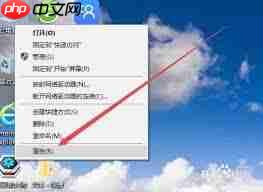
2. 找到显示适配器:在设备管理器中展开显示适配器,右键点击你的显卡驱动程序(例如intel hd graphics),选择“更新驱动程序”。
3. 自动搜索更新:选择“自动搜索更新的驱动程序软件”,然后按照屏幕上的提示进行更新。
4. 重启电脑:更新完成后,重新启动计算机,检查错误是否已经解决。
解决方案二:重新安装视频驱动程序如果更新驱动程序未能解决问题,重新安装驱动程序或许是一个有效的选择。
1. 卸载驱动程序:打开设备管理器,找到并右键点击你的显卡驱动程序,选择“卸载设备”。按照指示操作后,重新启动计算机。
2. 自动检测硬件变化:重启后,打开设备管理器,点击“显示适配器”,选择“扫描硬件更改”。系统会自动检测并安装缺失的驱动程序。
解决方案三:调整游戏的启动选项有时,游戏的设置可能会导致视频驱动程序崩溃。通过调整游戏的启动选项,可以尝试解决此问题。
1. 启动steam:如果你是在steam平台上玩游戏,例如方舟:生存进化,首先启动steam并进入库。
2. 选择游戏属性:右键点击游戏图标,选择“属性”。
3. 设置启动选项:在“设置启动选项”文本框中,输入以下命令:-useallavailablecores -sm4 -d3d10 -nomansky -lowmemory -novsync。点击“确定”保存更改。
4. 运行游戏:关闭属性窗口,尝试运行游戏,看看错误是否已消失。
解决方案四:增加gpu处理时间有时,gpu处理时间不足也会导致驱动程序崩溃。通过修改注册表,可以增加gpu的处理时间。
1. 打开注册表编辑器:按win + r键,输入regedit,然后按enter键。
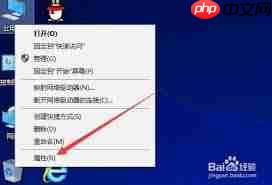
2. 导航到graphicsdrivers目录:在左侧导航栏中,找到hkey_local_machine\system\currentcontrolset\control\graphicsdrivers目录。
3. 修改tdrdelay值:找到tdrdelay,如果没有,右键点击空白处,选择“新建”->“dword(32位)值”,命名为tdrdelay。双击tdrdelay,将其值从2更改为8。
4. 重启电脑:修改完成后,重新启动计算机。
通过以上方法,你应该能够解决视频驱动程序崩溃并被重置的问题。如果问题依然存在,可能需要考虑硬件故障的可能性,建议联系专业人员进行检查。希望这篇文章能帮助你解决问题,享受愉快的计算机使用体验!































